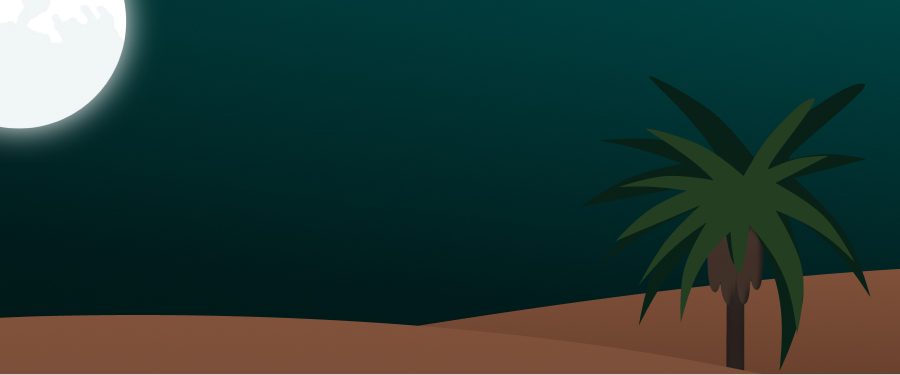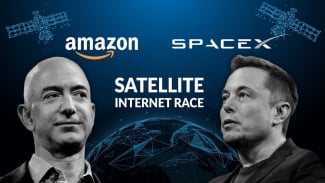Mudah dan Cepat, Ini Cara Mengganti Background Foto di Photoshop
- U-Report
VIVA Digital – Cara mengganti background foto di Photoshop sebetulnya mudah dilakukan. Apalagi teknologi yang semakin canggih saat ini membuat segala sesuatu menjadi lebih mudah. Kamu dapat mengganti background foto dengan berbagai aplikasi yang sudah disediakan. Meski saat ini sudah ada banyak aplikasi edit gambar yang bermunculan, Photoshop tetap jadi andalan.
Photoshop memungkinkan semua orang untuk dapat mengedit gambar maupun foto menjadi keren dan menarik. Photoshop sendiri sudah lama dikenal sebagai aplikasi edit gambar yang sudah banyak dipakai oleh fotografer digital. Tapi, dalam perkembangannya, tidak hanya fotografer, tapi orang awam pun banyak yang memakainya untuk berbagai keperluan.
Tapi terkadang, mereka kesulitan mengenai cara mengganti background foto di Photoshop. Padahal, cara menggantinya pun sangat mudah dilakukan. Dengan catatan, setiap langkah harus diikuti dengan benar. Untuk memahami lebih lanjut, berikut ulasan mengenai cara mengganti background foto di Photoshop yang dirangkum VIVA dari berbagai sumber.
Cara Mengganti Background Foto di Photoshop
Adobe Photoshop
- U-Report
Terdapat beberapa langkah yang dapat diikuti sebagai cara mengganti background foto di Photoshop. Langkah-langkah tersebut antara lain:
1. Buka aplikasi Photoshop di desktop atau laptop.
2. Kemudian, buka foto yang diinginkan dengan klik tombol Ctrl+O, atau lewat menu "File" dan pilih opsi "Open".
3. Setelah itu, klik kanan di menu layer dari foto kemudian klik Layer from background. Pada tahap tersebut, akan muncul pop-up yang diarahkan untuk membuat Layer 0.
4. Setelahnya, pilih OK.
5. Dilanjutkan dengan klik huruf W untuk memakai fitur Magic Wand Tool, dan mulai seleksi background yang ada di foto.
6. Berikutnya, pilih warna sesuai keinginan warna background pada foto.
7. Jika sudah menentukan warna, klik tombol G di keyboard untuk memakai fitur pewarnaan, yaitu Paint Bucket Tool.
8. Kemudian, pilih area background yang telah diseleksi sebelumnya supaya warna berubah. Simpan hasil editan dengan klik CTRL+S atau lewat menu "File" dan pilih opsi "Save".
9. Simpan foto hasil edit dalam format .png atau .jpg, supaya bisa dilihat dalam perangkat apapun.
Cara Mengatur Pencahayaan
Logo Adobe Photoshop
- http://1.bp.blogspot.com
Setelah mengganti background foto di Photoshop, supaya hasilnya lebih sempurna kamu dapat mengatur pencahayaan foto dengan menggunakan fitur Adjustment di Photoshop. Nah, berikut langkah-langkahnya.
1. Setelah foto tersebut dibuka, pilih menu Image > Adjustment > Lalu klik salah satu opsi yang tersedia:
2. Brightness.
3. Exposure.
4. Saturations.
5. Levels.
6. Shadow / Highlights.
7. HDR Toning.
8. Sementara untuk pengaturannya kamu bisa sesuaikan dengan keinginan. Tapi, ada baiknya jangan terlalu rendah maupun terlalu tinggi agar hasilnya tampak bagus.
Cara Mengganti Background Foto Online
Foto Model Background Hijau
- blog.vidcompare.com
Selain dengan menggunakan Photoshop, kamu juga dapat mengganti background foto secara online yang saat ini semakin mudah. Karena, saat ini sudah banyak situs yang dapat dimanfaatkan untuk mengedit gambar maupun foto. Nah, berikut adalah beberapa situs yang dapat menjadi alternatif kamu dalam mengubah background foto.
1. Photo Scissors
Aplikasi ini dilengkapi dengan cara mengganti background foto secara online. Dengan bantuan situs tersebut, background foto secara otomatis akan terdeteksi dan dihapus dari gambar. Selain itu, kamu juga bisa menghapus background secara manual memakai pilihan tools. Mengganti background foto dengan aplikasi ini juga cukup mudah dilakukan.
2. PicsArt
PicsArt adalah salah satu aplikasi yang paling banyak dipakai untuk mengedit foto. Untuk pemakaiannya juga mudah, kamu hanya perlu memilih foto yang akan diganti background-nya. Kemudian klik tombol ‘Add’ yang ada di pojok kanan atas. Setelah itu, pilih Cutout dan pilih ikon yang ada di bagian bawah untuk hapus background. Perbaiki hasilnya dengan kuas dan penghapus.
3. Remove Bg
Remove Bg adalah situs yang memudahkan para penggunanya untuk mengganti background foto dengan mudah. Kamu hanya perlu mengunggah foto dan situs akan secara otomatis menghapus background. Kemudian, kamu bisa mengganti warna background di foto atau gambar dengan klik ikon edit. Situs ini sebagian besar berfungsi untuk orang dan objek tunggal.